Sysdig ist ein Open-Source- und umfassendes Aktivitätsüberwachungstool für Linux. Es wird zum Erfassen und Analysieren von Anwendungsprotokollen verwendet und hilft Ihnen bei der Behebung systembezogener Probleme. Es zeigt eine vollständige Übersicht über CPU-Auslastung, Speicherauslastung, Benutzer, IO in einer Befehlszeilenschnittstelle. Es ist für die Betriebssysteme Linux, OS X und Windows verfügbar.
In diesem Beitrag zeigen wir Ihnen, wie Sie das Sysdig-Überwachungstool unter Linux installieren und verwenden.
Voraussetzungen
- Ein Server mit Ubuntu 20.04.
- Auf dem Server ist ein Root-Passwort konfiguriert.
Sysdig installieren
Für Debian-basierte Betriebssysteme wie Ubuntu und Debian installieren Sie Sysdig mit dem folgenden Befehl:
apt-get install gnupg software-properties-common curl -y
curl -s https://s3.amazonaws.com/download.draios.com/stable/install-sysdig | bash
Installieren Sie für RPM-basierte Betriebssysteme wie CentOS, RHEL und Fedora Sysdig mit dem folgenden Befehl:
rpm --import https://s3.amazonaws.com/download.draios.com/DRAIOS-GPG-KEY.public
curl -s -o /etc/yum.repos.d/draios.repo https://s3.amazonaws.com/download.draios.com/stable/rpm/draios.repo
yum install sysdig -y
Überprüfen Sie nach der Installation von Sysdig die installierte Version von Sysdig mit dem folgenden Befehl:
sysdig --version
Sie sollten die folgende Ausgabe erhalten:
sysdig version 0.27.1
Arbeiten mit Sysdig
Sie können den Befehl csysdig ausführen, um die laufenden Prozesse, die CPU-Auslastung und die Speicherauslastung anzuzeigen:
csysdig
Sie sollten den folgenden Bildschirm sehen:
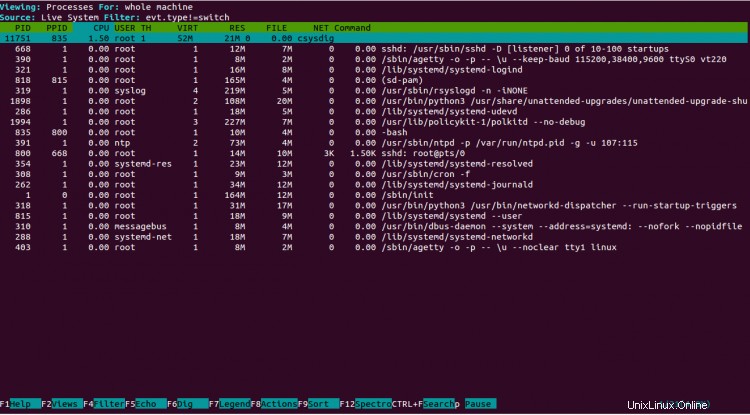
Drücken Sie nun F2 um das andere Menü wie unten gezeigt zu öffnen:

Von hier aus können Sie mit der Pfeiltaste alle Dinge auswählen, die Sie im linken Bereich überwachen möchten, und die Eingabetaste drücken. Wählen Sie beispielsweise die Verbindungen aus und drücken Sie Enter . Sie sollten alle eingehenden Verbindungen auf dem folgenden Bildschirm sehen:
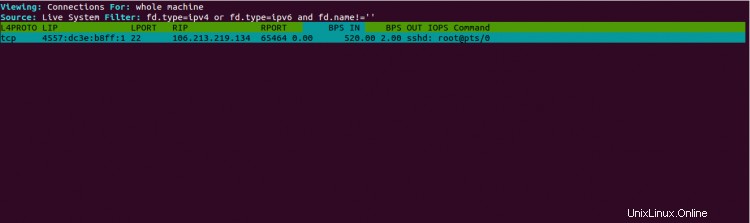
Um Informationen zu Prozessen und CPU anzuzeigen, wählen Sie Prozesse CPU und drücken Sie Enter . Sie sollten die folgende Seite sehen:
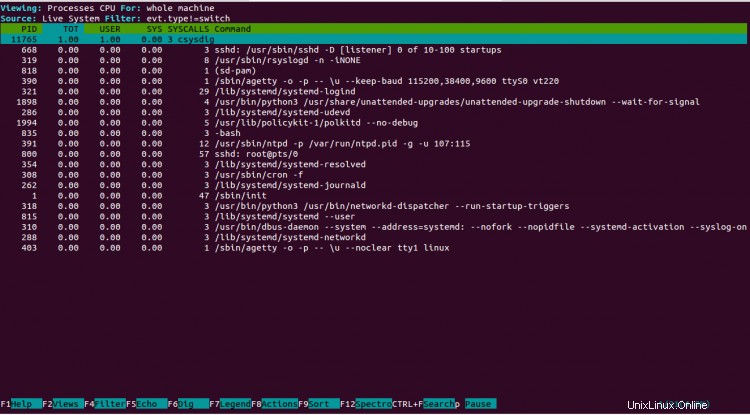
Wenn Sie alle Netzwerkverbindungen direkt über die Befehlszeilenschnittstelle überwachen möchten, führen Sie den folgenden Befehl aus:
sysdig -c netstat
Sie sollten den folgenden Bildschirm sehen:

Sie können das HTTP-Anforderungsprotokoll mit dem folgenden Befehl anzeigen:
sysdig -c httplog
Sie sollten alle eingehenden HTTP-Anforderungen in der folgenden Ausgabe sehen:
2021-07-24 15:23:26.228051410 < method=GET url=69.87.220.62/ response_code=200 latency=1ms size=3138B 2021-07-24 15:23:53.139933688 < method=GET url=69.87.220.62/ response_code=200 latency=1ms size=3138B
Führen Sie den folgenden Befehl aus, um den Prozess gemäß der CPU-Auslastung zu überwachen:
sysdig -c topprocs_cpu
Sie sollten den folgenden Bildschirm sehen:
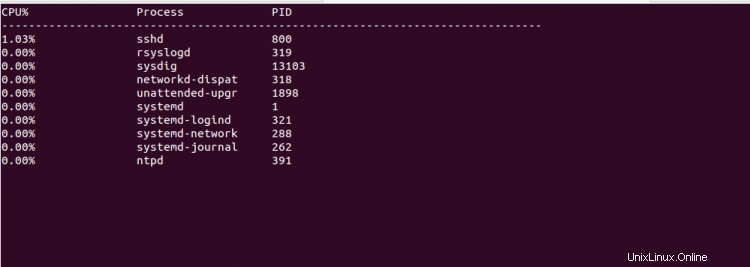
Führen Sie den folgenden Befehl aus, um alle Optionen anzuzeigen, die mit dem Befehl sysdig verfügbar sind:
sysdig -cl
Sie sollten den folgenden Bildschirm sehen:
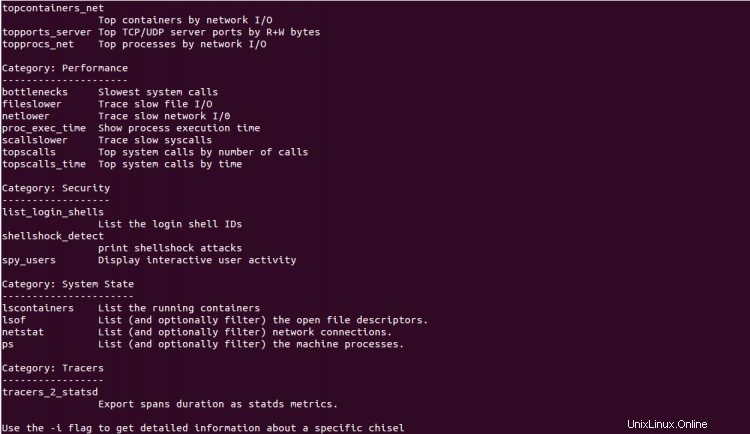
Sie können sysdig mit spy_users verwenden, um interaktive Benutzeraktivitäten anzuzeigen.
sysdig -c spy_users
Sie sollten die folgende Ausgabe sehen:
13133 15:38:03 root) free -m 13133 15:38:22 root) df -h
Schlussfolgerung
In der obigen Anleitung haben wir erklärt, wie Sie Sysdig installieren und verwenden, um die Systemaktivität in Echtzeit zu überwachen. Ich hoffe, dies wird Ihnen helfen, systembezogene Probleme zu beheben.